4K-näytöt ovat huippuluokan näyttöjäihmiset, erityisesti pelaajat, päättävät käyttää, jos heillä on varaa ostaa sellainen. Jos olet äskettäin ostanut 4K-näytön, sinun on tehtävä muutamia asioita sen asentamiseksi. Näytöt ovat yleensä plug and play -laitteita, mutta 4K-näytön asentamiseen Windows 10: ssä on vain pieni tehtävä.
Liitäntäkaapeli
Voit todennäköisesti käyttää HDMI-kaapelia 4K-laitteesi kanssatarkkaile kuitenkin, jos sinulla on valinta, älä käytä sitä. Kaapeli voi antaa sinulle katkonaisen näytön, ja jos sen laatu on heikko, et ehkä koskaan näe UHD: n toimivan taikuutensa mukaisesti. On parasta käyttää sertifioitua DisplayPort-kaapelia. Älä mene halpoihin ostoihin, jos voit auttaa sitä.

Aseta tarkkuus ja skaalaus
Kun liität 4K-näytön järjestelmään, se ei muuta automaattisesti näytön tarkkuutta. Tämä täytyy tehdä manuaalisesti.
Avaa Asetukset-sovellus ja siirry Järjestelmä-ryhmäänasetuksista. Valitse Näyttö-välilehti. Jos sinulla on useita näyttöjä, valitse se, joka on 4K-näyttösi, ennen kuin jatkat. Jos sinulla on vain yksi näyttö, vieritä alas ja avaa avattava tarkkuus. Valitse tarkkuus 3840 × 2160.
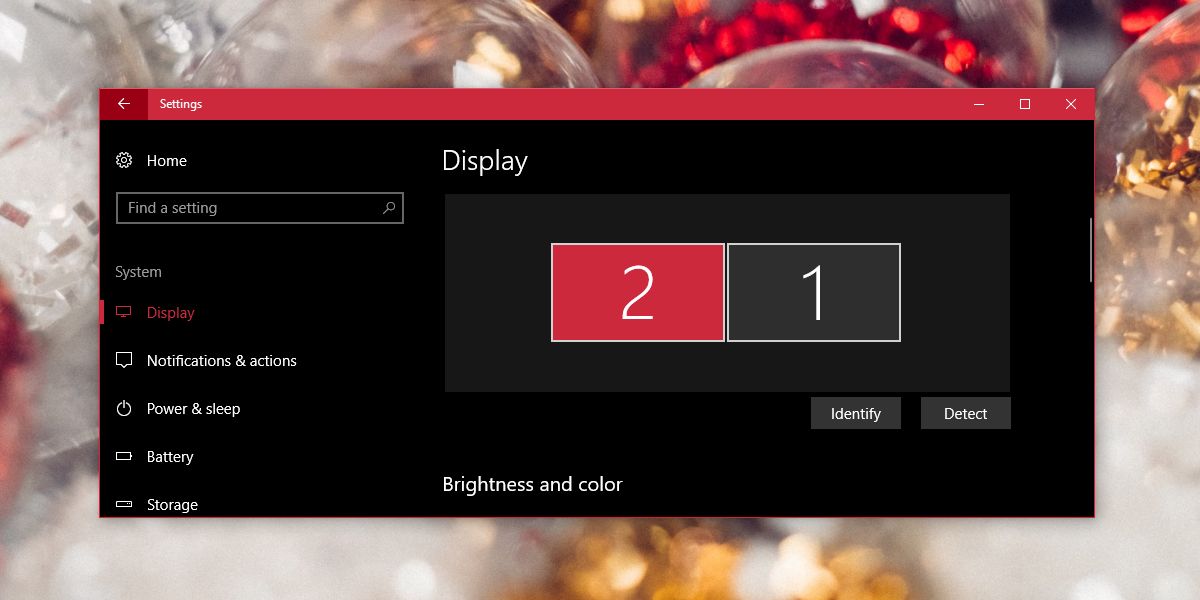
Kun uutta päätöslauselmaa on sovellettu,kaikki näytölläsi kutistuvat. Käytä skaalausominaisuutta samassa asetusnäytössä skaalataksesi tekstiä ja kuvakkeita niin, että ne ovat suurempia ja helpompi lukea. Yleensä Windows 10 suosittelee skaalaustasoa, mutta voit asettaa oman, jos haluat.
Aseta virkistystaajuus
Viimeinen asia, joka sinun on tehtävä perustamiseen4K-näyttö on muuttaa virkistystaajuutta. Tämä on yksi niistä asetuksista, jotka eivät ole kovin ilmeisiä, mutta tekevät paljon erilaisista. Normaalisti, jos asetat resoluution 3840 × 2160, päivitysnopeuden tulisi muuttua yksinään, mutta tämä on Windows 10, joten takuita ei ole.
Avaa Asetukset-sovellus ja siirry kohtaan Järjestelmä> Näyttö. Vieritä alas ja napsauta Näyttösovittimen ominaisuudet -vaihtoehto. Siirry Ominaisuudet-ikkunassa Sovitin-välilehteen ja napsauta Lista kaikki tilat -painiketta.
Löydä oikea kelvollisten tilojen luettelostanäytön näyttötila. Jos et tiedä kumpi näistä on, katso näytölle tulevaa laatikkoa tai mitä tahansa sen mukana toimitettua ohjemateriaalia. Jos kaikki muu epäonnistuu, vain Google, joka on paras päivitystaajuus näytöllesi.
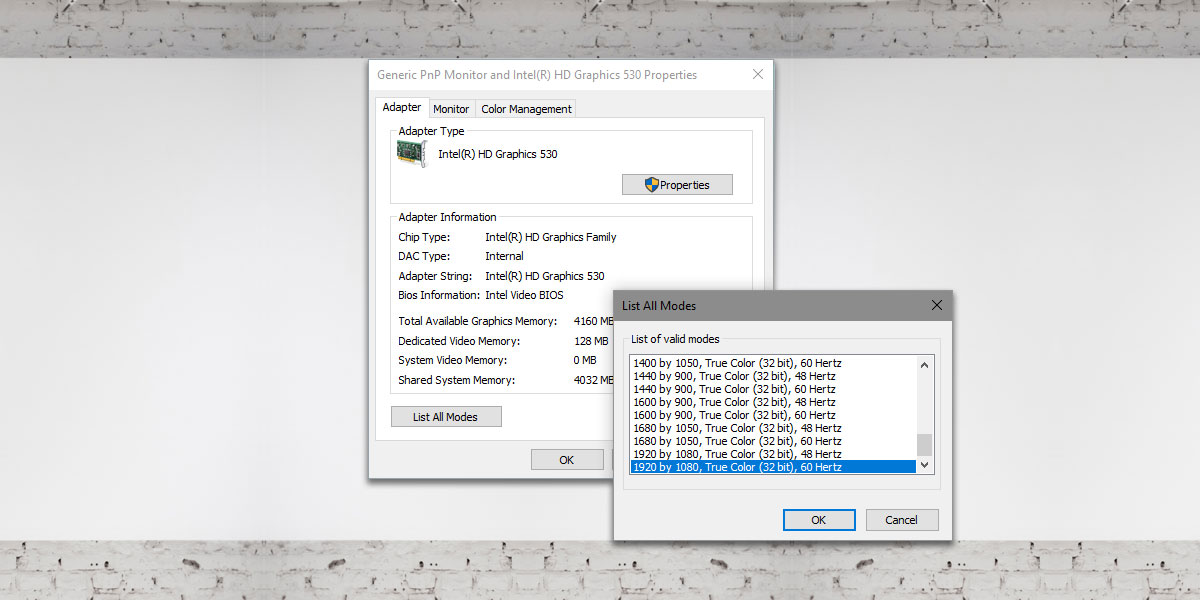
Päivitä näytönohjaimet
Tarkista, onko näytönohjainpäivityksiä saatavana ja tarkista, onko GPU-ohjaimet päivitettävä. Jos ne eivät ole ajan tasalla, ne saattavat vaikuttaa näytön laatuun, kun pelaat peliä.













Kommentit